Sådan overføres kontakter fra Android til Android via Gmail
Hvis du snart får en ny telefon, eller du har flere telefoner, vil du sikkert gerne beholde alle dine kontakter på begge telefoner. Kontakter er en vigtig del af personlige data – Rolodex-alderen er passeret; vores ‘Små sorte bøger’ er digitale nu.
Manuel genindtastning af mistede telefonnumre kan være svært og meget tidskrævende. Heldigvis giver Gmail og Google en nem måde at overføre dem på.
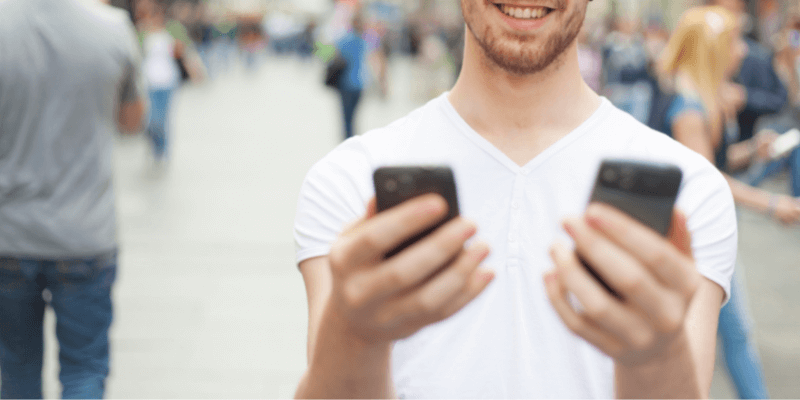
Indholdsfortegnelse
Stol ikke på telefonsælgeren
Når du får en ny telefon i en mobiltelefonbutik, siger sælgeren ofte, at de kan overføre dine kontakter. Når du rent faktisk får telefonen, siger de ofte, at de af en eller anden grund ikke kan gøre det. Det sker for mig næsten hver gang jeg får en ny telefon.
På dette tidspunkt overfører jeg bare alt selv. Sheesh!
Alle kan gøre det
Det er ret nemt at overføre kontakter ved hjælp af Google. Det er sandsynligvis hurtigere og mere sikkert end at få den telefonsælger til at gøre det også. Hvis du har Gmail – og det har du sandsynligvis, hvis du har en Android-telefon – har du også en Google-konto.
Processen vil først involvere upload af alle dine kontakter til Google. Derefter synkroniserer du din nye eller anden telefon med Google. Derefter er du færdig: dine kontakter er tilgængelige på den anden enhed.
Lyder simpelt, ikke? Det er det virkelig, så lad os gå igennem, hvordan man får det gjort.
Google-konto
Før du starter, skal du have din e-mailadresse (Google-brugernavn) og kontoadgangskoden. Den konto skal også være forbundet til hver telefon. Jeg vil kort gennemgå, hvordan du forbinder din Google-konto til din telefon nedenfor.
Men først, hvad hvis du ikke har en Google-konto? Ingen bekymringer! Du kan nemt oprette en direkte på din Android-telefon og få forbindelse, mens du gør. At oprette en konto har masser af fordele, såsom synkronisering af dine kontakter og masser af praktiske apps, som du kan bruge.
Hvis du allerede har Google opsat på din telefon og ved, at synkroniseringsfunktionen er slået til, kan du springe ned til afsnittet ‘Upload lokale kontakter til Google.’ Dette vil få dine kontakter uploadet hurtigt.
Opret en Google-konto
Bemærk, at mange telefoner er forskellige. De kan have en lidt anderledes opsætning, så procedurerne kan variere fra telefon til telefon. Nedenfor er generelle trin til, hvordan du gør dette.
1. Find appen ‘Indstillinger’ på din telefon. Tryk på den for at åbne indstillingerne.
2. Vælg ‘Konti og sikkerhedskopiering’.
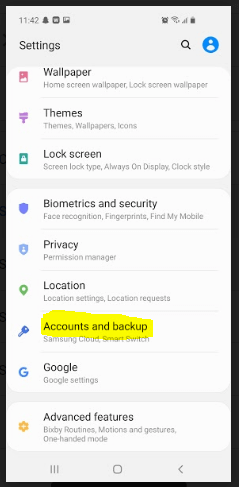
3. Se efter afsnittet ‘Konti’, og tryk på det.
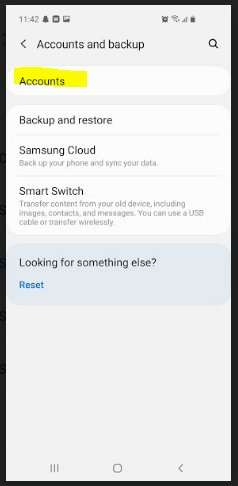
4. Tryk på ‘Tilføj konto’.
5. Hvis den spørger, hvilken type konto du vil oprette, skal du vælge ‘Google’.
6. Tryk nu på ‘Opret konto.’
7. Følg instruktionerne og tilføj de nødvendige oplysninger. Det vil bede om nogle personlige oplysninger, så lader dig vælge et brugernavn og en adgangskode.
8. Accepter vilkårene og opret derefter kontoen.
9. Du skulle nu have en ny Google-konto forbundet til din telefon.
Føj en Google-konto til din telefon
Hvis du har en Google-konto, og den ikke er forbundet til din telefon, vil instruktionerne nedenfor hjælpe dig med at konfigurere. Igen kan de nøjagtige trin variere lidt afhængigt af din Android-telefonmodel og operativsystem.
- Find din telefons ‘Indstillinger’-app, og åbn den.
- Tryk på ‘Konti og sikkerhedskopiering.’
- Se efter sektionen ‘Konti’, og tryk derefter på den.
- Find afsnittet, der siger ‘Tilføj konto’, og tryk på det.
- Vælg ‘Google’ som kontotype.
- Den skal bede om din e-mailadresse (kontonavn) og adgangskoden. Indtast dem, og følg derefter instruktionerne.
Når du er færdig, bør du nu have din Google-konto knyttet til din telefon. Hvis det er nødvendigt, kan du gøre dette på den telefon, du ønsker at overføre kontakterne fra, og den telefon, du vil sende dem til. Du skal kun bruge én konto. Brug den samme på begge enheder.
Synkroniser kontakter med din Google-konto
Nu hvor du har tilknyttet en Gmail- og Google-konto til din telefon, skal du sikre dig, at du kan synkronisere kontakterne fra din gamle telefon til Google.
Det kan have bedt dig om at synkronisere, da du oprettede eller konfigurerede kontoen på din telefon. Hvis ja, er det fint. Du kan altid tjekke ved at bruge nedenstående trin for at se, om den allerede er tændt. Det synkroniseres kun, hvis der er noget nyt, der ikke allerede er blevet opdateret.
Her er hvad man skal gøre:
1. På den telefon, du ønsker at overføre kontakter fra, skal du åbne din indstillingsapp igen ved at trykke på den.
2. Vælg ‘Konti og sikkerhedskopiering’.
3. Tryk på ‘Konti’.
4. Vælg ‘Google’ for at vælge din Google-konto.
5. Se efter ‘Kontosynkronisering’, og tryk på den.
6. Du vil se en liste over elementer, der skal synkroniseres med vippekontakter ved siden af dem. Sørg for, at ‘Kontakter’ er tændt.
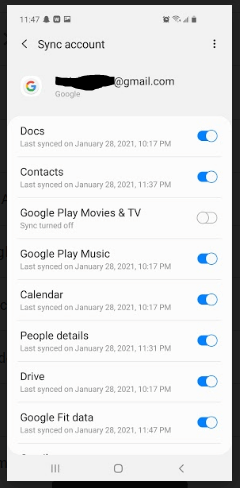
7. Tjek de andre elementer og deres vippekontakter, og sørg for, at de er indstillet, som du ønsker. Hvis der er andre ting, du vil synkronisere, skal du sørge for, at de er slået til. Hvis der er ting, du ikke vil synkronisere, skal du sørge for, at de er slået fra.
8. Åbn menuen (3 prikker) i øverste højre hjørne, og tryk derefter på ‘Synkroniser nu’.

9. Du kan afslutte appen ved at bruge tilbagepilene.
Nu hvor dine kontakter er synkroniseret med Google, er de tilgængelige overalt, hvor du kan logge ind på din Google-konto. Du skal dog stadig overføre andre kontakter, der er gemt lokalt på din telefon.
Upload lokale kontakter til Google
Disse trin sikrer, at de kontakter, der er gemt på din enhed i din kontaktapp, også bliver gemt på din Google-konto.
1. Åbn telefonens kontaktapp.
2. Åbn menuen (den er i øverste venstre hjørne), og vælg derefter ‘Administrer kontakter’.
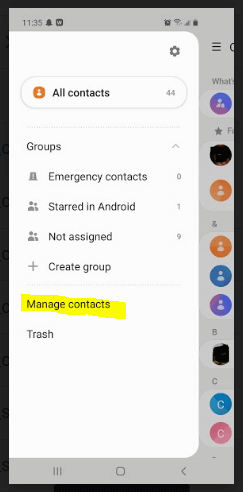
3. Vælg ‘Flyt kontakter’.
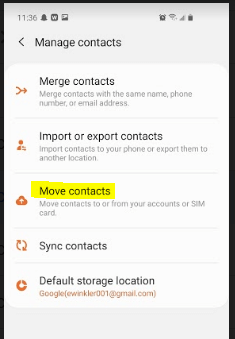
4. Den næste skærm vil spørge, hvor du vil flytte dine kontakter fra. Vælg ‘Telefon’.
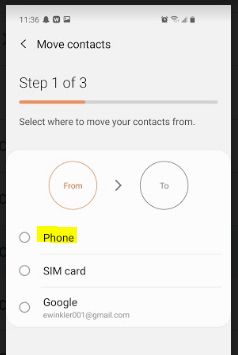
5. Du bliver derefter spurgt, hvor du skal flytte dem hen. Vælg ‘Google’.
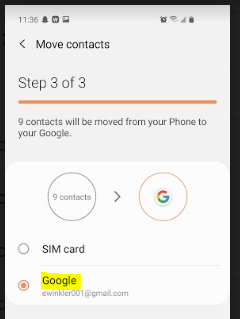
6. Tryk på ‘Flyt’.
7. Dine lokale kontakter vil blive kopieret til din Google-konto.
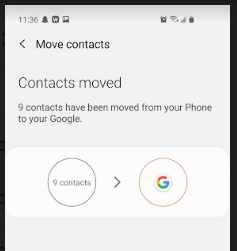
Synkroniser kontakter til den anden telefon
Nu til den nemme del. At få kontakterne over på den anden telefon er et snuptag, især hvis du allerede har oprettet din Google-konto og har den tilsluttet telefonen.
Når du har tilsluttet kontoen, hvis ‘Synkronisering’ allerede er slået til, vil din nye enhed automatisk opdatere med de nye kontakter. Hvis ‘Synkronisering’ ikke er slået til, skal du bruge nedenstående trin for at slå den til.
- På den telefon, du ønsker at overføre kontakter til, skal du åbne din indstillingsapp ved at trykke på den.
- Vælg ‘Konti og sikkerhedskopiering’.
- Tryk på ‘Konti’.
- Vælg ‘Google’ for at vælge din Google-konto.
- Se efter ‘Kontosynkronisering’, og tryk på den.
- Du vil se en liste over elementer, der skal synkroniseres med vippekontakter ved siden af dem. Sørg for, at ‘Kontakter’ er tændt.
- Se på alle de andre elementer og deres vippekontakter. Sørg for, at de er indstillet, som du ønsker. Hvis der er andre ting, du vil synkronisere, skal du sørge for, at de er slået til. Hvis der er ting, du ikke vil synkronisere, skal du sørge for, at de er slået fra.
- Tryk på menuen (3 prikker) i øverste højre hjørne, og tryk derefter på ‘Synkroniser nu’.
Din nye telefon skulle nu være opdateret med alle dine kontakter.
Vi håber, at disse instruktioner har hjulpet dig med at overføre dine kontakter og andre oplysninger til en anden Android-telefon. Som altid, lad os det vide, hvis du har spørgsmål.
Læs også
- Sådan rettes SD-hukommelseskortfejl: Den ultimative guide
- Sådan downloader du alle billeder fra Facebook
- Sådan skærmoptages på din iPhone eller iPad
- Sådan rydder du ‘System Data’-lager på Mac
- Sådan fjerner du dublerede billeder på iPhone med Gemini-billeder
- Sådan tømmes papirkurven eller hentes slettede elementer på iPad
Seneste Artikler